更新情報
トップ |
||
製品情報 |
||
Super Notch Man |
||
|
|
特徴 |
|
|
|
機能 |
|
|
|
環境 |
|
|
|
FAQs |
|
ダウンロード |
||
デモ版 |
|
|
製品版 |
|
|
ご注文 |
||
Super Notch Man |
||
リンク高速鉄道関連相互リンク等 |
||
Super Notch Man Ver.2
USBキー認証版Download
下の画像の色の起動キーで動作するSuper Notch Manのダウンロードです。
まだ起動キーをUSBポートに接続しないでください。
(1)動作環境を確認してください。
製品版はUSB認証キーが必要です。試用はデモ版をダウンロードしてください。
起動キーがない場合、動作しませんのでダウンロードしても無意味です。
従来の起動キー版をご利用の方がこれをインストールすると利用できなくなります。必ず旧起動キー版からダウンロードしてください。
起動キーの接続にはUSBポートが必要です。すでにキーボードなどで空がない場合、ハブなどで増設してください。
古いバージョンがインストールされている場合はコントロールパネルの「プログラムの追加と削除」を使ってアンインストールしてください。
(2)下のダウンロード開始をクリックするとユーザー名とパスワードを要求されますのでお手持ちのものを入力します。
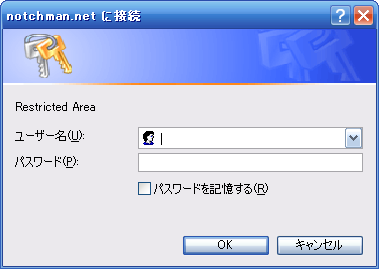
認証が終わったらダウンロードが始まります。
「ダウンロード開始」 (Start download)
(3)保存先を聞いてきますので、任意のフォルダを指定します。
(4)ダウンロードが終了するとファイルを開くか聞いてきますので「開く」をクリックします。
Windows VISTAの場合は実行許可の確認がありますので許可してください。
(5)解凍先を聞いてきますので、通常はそのまま「解凍(X)」をクリックします。
.png)
(6)インストールが始まります。
まず起動キードライバをインストールします。「Install
Key Driver」をクリックします。
.png)
インストールが始まります。数十秒から数分かかる場合があります。
.png)
終了すると次のメッセージが出ますのでOKをクリックします。
.png)
次にSuper Notch Man本体をインストールします。「Install Super Notch Man」をクリックします。
.png)
Super Notch Man本体のインストールが始まります。
.png)
特に変更は不要です。 Windows Vista以降をご利用の場合、次のインストール先指定で
.png)
Program
FilesやProgram Files(x86)フォルダを指定しないでください。
Windows Xpでは支障ありません。
(7)起動キーをUSBポートに接続し、スタートメニューから鉄道高速化シミュレーション→Super Notch Manを選び実行します。
(8)起動キーを認識しない場合は、その時点でWindowsを再起動し、もう一度上記ダウンロードしたファイルを実行、インストールを行ってください。また、キーが正しくUSBポートに挿入されているか確認してください。

(株)イメージテクノロジー研究所
